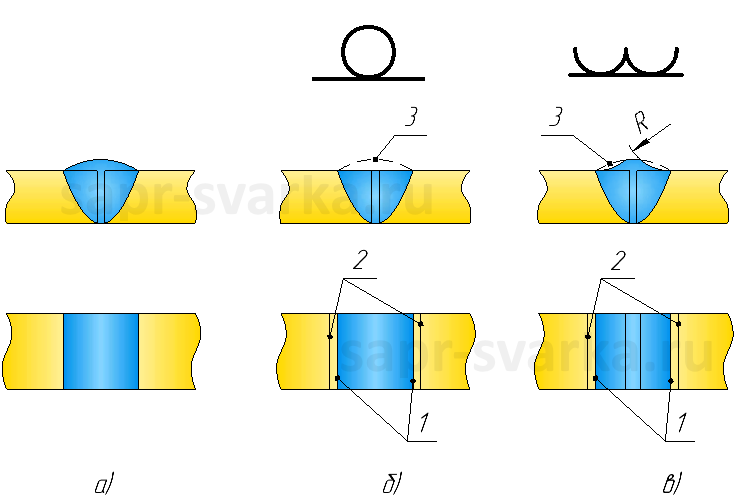Содержание
Добавление переходов в iMovie на Mac
Чтобы сделать более плавными места, где начинается одна сцена и заканчивается другая, можно добавить переходы между клипами. Это может быть постепенное увеличение или уменьшение четкости изображения между клипами, перекрестный наплыв, увеличение масштаба нового клипа и т. д. Можно настроить iMovie на автоматическое добавление переходов или добавлять переходы вручную.
Автоматическое добавление переходов между клипами
В приложении iMovie на Mac нажмите «Настройки» в правом верхнем углу временной шкалы, затем установите флажок «Автоматический контент».
Если для фильма задана тема, в iMovie между клипами вставляются стандартные переходы с перекрестным наплывом и отдельные переходы в стиле данной темы. Переходы вставляются не в каждый промежуток между клипами.
iMovie также накладывает начальные титры в стиле темы на первый клип и конечные титры на последний.

Если в фильм требуется включить только стандартные переходы, не связанные с темами, нажмите кнопку темы, выберите «Без темы» и нажмите «Изменить», затем снимите флажок «Автоматический контент».
Примечание. Если для фильма ранее была задана тема, при выборе варианта «Без темы» из него удаляются все элементы темы. Подробнее о темах см. Добавление и смена темы фильма в iMovie на Mac.
Добавление переходов между клипами вручную
Чтобы добавить переходы вручную, необходимо сначала выключить автоматическое добавление переходов. Подробные сведения приведены в разделе Выключение автоматического добавления переходов в iMovie на Mac.
В приложении iMovie на Mac откройте фильм на временной шкале и выберите «Переходы» над браузером.
Для предварительного просмотра перехода используйте функцию беглого просмотра.
Выполните одно из перечисленных ниже действий.

Добавление переходов между двумя клипами. Перетяните переход между двумя клипами на временной шкале.
Добавление перехода с обеих сторон клипа. Выберите клип на временной шкале, затем дважды нажмите переход в браузере.
Между клипами появится значок перехода .
Добавление перехода перекрестного наплыва между клипами
Чтобы добавить перекрестный наплыв, при котором первый кадр постепенно затемняется, а второй кадр в это время появляется на экране, необходимо сначала выключить автоматическое добавление переходов. Подробные сведения приведены в разделе Выключение автоматического добавления переходов в iMovie на Mac.
В приложении iMovie на Mac найдите на временной шкале два клипа, которые Вы хотите соединить с помощью перекрестного наплыва, и нажмите на границу каждого клипа.
Выберите «Правка» > «Добавить перекрестный наплыв» или нажмите сочетание клавиш Command-T.

Между двумя клипами на временной шкале появится переход перекрестного наплыва.
Примечание. Если выбрать клип на временной шкале и выбрать пункт «Правка» > «Добавить перекрестный наплыв», переход перекрестного наплыва будет добавлен с обеих сторон клипа.
Установка длительности переходов по умолчанию
По умолчанию iMovie выбирает одинаковую длину для всех переходов в фильме. Длительность стандартных переходов составляет полсекунды, а длительность переходов в стиле темы (доступных только в том случае, если для фильма задана тема) — две секунды. Значения длительности по умолчанию можно изменить в настройках iMovie. Эта настройка применяется ко всем переходам, которые Вы добавляете вручную в любом из проектов фильмов.
В приложении iMovie на Mac выберите iMovie > «Настройки».
Дважды нажмите число в поле «Переходы» и введите количество секунд.
Примечание.
 Если длительность перехода по умолчанию не совместима с мультимедийными ресурсами в смежных клипах фильма, вместо него применяется максимально возможное значение.
Если длительность перехода по умолчанию не совместима с мультимедийными ресурсами в смежных клипах фильма, вместо него применяется максимально возможное значение.
Настройка переходов в iMovie на iPad
Переход влияет на внешний вид клипов тогда, когда один клип сменяется последующим. По умолчанию iMovie вставляет переходы между всеми видеоклипами и фото в проекте фильма.
Можно изменить отдельные переходы так, чтобы у них были разные визуальные эффекты. Также можно изменить длительность перехода, которая может составлять до 2 секунд (с тем условием, что длительность смежных клипов превышает 2 секунды).
Изменение перехода
В приложении iMovie на iPad откройте проект фильма.
На временной шкале коснитесь значка перехода, который нужно изменить.
В нижней части окна инспектора выберите нужный переход из следующих вариантов:
Нет .
 Быстрая смена одного клипа другим без эффектов.
Быстрая смена одного клипа другим без эффектов.Тема . Используются пользовательские эффекты из текущей темы фильма.
Перекр. наплыв . На один клип наплывает другой. Если этот вариант недоступен, это означает, что клипы с одной стороны перехода имеют недостаточную длительность для создания наплыва.
Слайд . Один клип плавно переходит в другой в выбранном Вами направлении. Выберите направление: слева направо, справа налево, сверху вниз или снизу вверх.
Шторка . Линия стирает один клип другим в выбранном Вами направлении. Выберите направление: слева направо, справа налево, сверху вниз или снизу вверх.
Наплыв через черное или наплыв через белое . Выберите затенение одного клипа другим в черном или белом цвете
Значок перехода изменится соответственно выбранному значению.
Для изменения длительности перехода коснитесь показанного значения длительности, затем коснитесь другого значения длительности.

Доступные значения длительности определяются продолжительностью клипов по обе стороны перехода и составляют до 2 секунд. «Пустой» () переход имеет нулевую длительность.
Чтобы закрыть инспектор, коснитесь экрана за его пределами.
Добавление звукового эффекта к переходу
К каждому стилю перехода прилагается голливудский звуковой эффект, который усиливает впечатление от просмотра. Звуковой эффект можно включить или выключить для любого отдельно взятого перехода.
В приложении iMovie на iPad откройте проект фильма.
На временной шкале коснитесь значка перехода, который нужно изменить.
В инспекторе, расположенном в нижней части экрана коснитесь кнопки «Выкл. Звук» , чтобы включить или выключить звуковой эффект (по умолчанию он выключен).
Чтобы прослушать звуковой эффект, прокрутите временную шкалу, чтобы установить указатель воспроизведения перед переходом, а затем коснитесь кнопки «Пуск» в окне просмотра.

Чтобы закрыть инспектор, коснитесь экрана за его пределами.
Удаление перехода
Чтобы удалить переход из проекта фильма, просто замените этот переход на «Нет» — один клип будет сразу переходить в другой без дополнительных визуальных эффектов.
В приложении iMovie на iPad откройте проект фильма.
На временной шкале коснитесь значка перехода, который нужно удалить.
В нижней части окна инспектора коснитесь кнопки «Нет» .
Чтобы закрыть инспектор, коснитесь экрана за его пределами.
Добавление эффекта наплыва
Чтобы придать проекту фильма профессиональный вид, можно добавить в него эффект наплыва из черного в начале или наплыв в черное в конце.
В приложении iMovie на iPad откройте проект фильма.
Коснитесь кнопки «Настройки проекта» .

Включите «Наплыв из черного» или «Наплыв в черное».
При добавлении эффекта наплыва на первом или последнем клипе на временной шкале проекта появляется значок «Наплыв в черное» (ниже слева) или «Наплыв из черного» (ниже справа) соответственно.
Чтобы закрыть настройки проекта, коснитесь экрана за пределами этих настроек.
Подробнее о точной настройке места перехода см. Точная настройка в iMovie на iPad.
Подробнее о расширенном редактировании звука с помощью редактора точной настройки см. Внесение раздельной правки в iMovie на iPad.
См. такжеРабота с темами в iMovie на iPad
Переход с веб-интерфейса администратора InfluxDB
Это заархивированная документация для версий продукта InfluxData, которые больше не поддерживаются.
Более новую документацию см. в последней документации InfluxData.
Версии 1.3+ InfluxDB и InfluxEnterprise больше не поддерживают веб-интерфейс администратора, встроенный пользовательский интерфейс для записи и запроса данных в InfluxDB.
Chronograf заменяет веб-интерфейс администратора улучшенными инструментами для запроса данных, записи данных и управления базой данных.
Следующие разделы описывают функции хронографа, относящиеся к интерфейсу веб -администратора:
- Шаблоны запросов
- Написание данных
- Управление политикой базы данных и удержания
- Управление пользователем
Шаблоны запроса
Веб -администратор
в шаблонах запросов
Веб -администратор
в шаблонах
Веб -администратор В веб-интерфейсе администратора пользователи выбирали целевую базу данных в правом верхнем углу и выбирали из набора шаблонов запросов в раскрывающемся списке
Query Templates .
Шаблоны включали запросы без значений, предоставленных пользователем (пример: SHOW MEASUREMENTS ) и запросы со значениями, предоставленными пользователем (пример: SHOW TAG KEYS FROM " ).
Chronograf
В Chronograf тот же раскрывающийся список Query Templates появляется в проводнике данных.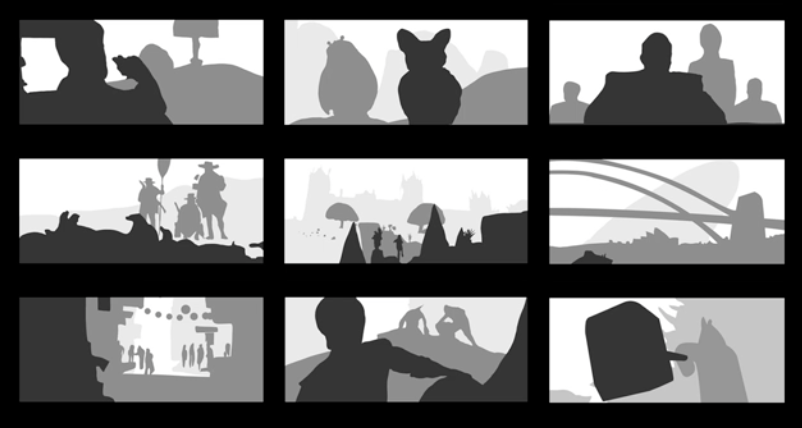
Чтобы использовать шаблоны запросов, выберите запрос из набора доступных запросов и вставьте соответствующие предоставленные пользователем значения.
Обратите внимание, что в отличие от веб-интерфейса администратора, Chronograf не имеет раскрывающегося списка базы данных; запрос должен указывать целевую базу данных.
Запись данных
Веб-интерфейс администратора
Чтобы записать данные в InfluxDB, пользователи выбрали целевую базу данных в правом верхнем углу, щелкнули значок Write Data и ввели свой линейный протокол в текстовом вводе:
Chronograf
В версиях 1.3.2.0+ обозреватель данных Chronograf предлагает те же функции записи.
Чтобы записать данные в InfluxDB, щелкните значок Write Data в верхней части страницы обозревателя данных и выберите целевую базу данных.
Затем введите протокол линии в основное текстовое поле и нажмите кнопку 9.0023 Кнопка записи .
Управление базами данных и политиками хранения
Веб-интерфейс администратора
В веб-интерфейсе администратора единственным способом управления базами данных и политиками хранения (RP) был раскрывающийся список Query Template :
In
Chronograf, страница Admin включает в себя полный пользовательский интерфейс для управления базой данных и RP.
Страница Admin позволяет пользователям просматривать, создавать и удалять базы данных и RP без необходимости изучения соответствующего синтаксиса запроса.
На приведенном ниже GIF-файле показан процесс создания базы данных, создания RP и удаления этой базы данных.
Обратите внимание, что, как и в веб-интерфейсе администратора, раскрывающийся список Chronograf Query Templates включает запросы, связанные с базой данных и RP.
Управление пользователями
Веб-интерфейс администратора
В веб-интерфейсе администратора раскрывающийся список Шаблон запроса был единственным способом управления пользователями:
Chronograf
для управления пользователями.
Админ 9Страница 0024 поддерживает как пользователей InfluxDB OSS, так и пользователей InfluxEnterprise; см. страницу управления пользователями для получения дополнительной информации.
Страница Admin позволяет пользователям:
- Просматривать, создавать и удалять пользователей
- Изменять пароли пользователей
- Назначать и удалять разрешения для пользователя или от пользователя
- Создавать, редактировать и удалять роли (доступно только в InfluxEnterprise)
- Назначение и удаление ролей пользователю или пользователю (доступно только в InfluxEnterprise)
Обратите внимание, что, как и в веб-интерфейсе администратора, раскрывающийся список Chronograf Query Templates включает запросы, связанные с пользователем.
Важный переход от работы к карьере
Будь то ночные смены в местном ресторане или бесконечные дни на неоплачиваемой стажировке, каждый помнит свою первую работу вне школы. Неизбежный переход во взрослую жизнь может быть ухабистым и непредсказуемым, когда многие молодые люди переходят с одного рабочего места на другое в надежде получить опыт, необходимый для перехода от «работы» к «карьере».
Познакомьтесь с Вельей, одним из наших специалистов по кадрам из Бекаси, Индонезия. Influx был ее первой работой после окончания колледжа, и она продолжает развивать свою карьеру в компании. Первоначально опубликованная на Medium, Веля рассказала о своем профессиональном пути. Подробнее читайте ниже!
Удивительно, как сильно изменилась моя жизнь в этом году…
Я вспоминаю день, когда я устроился на работу в Influx в сентябре 2021 года, и я был вне себя от радости, потому что это была моя первая работа, и я только что закончил колледж месяц раньше.
Я начал свое обучение в качестве агента службы поддержки клиентов, и мне доверили обработать 3 клиентов в течение 6 месяцев.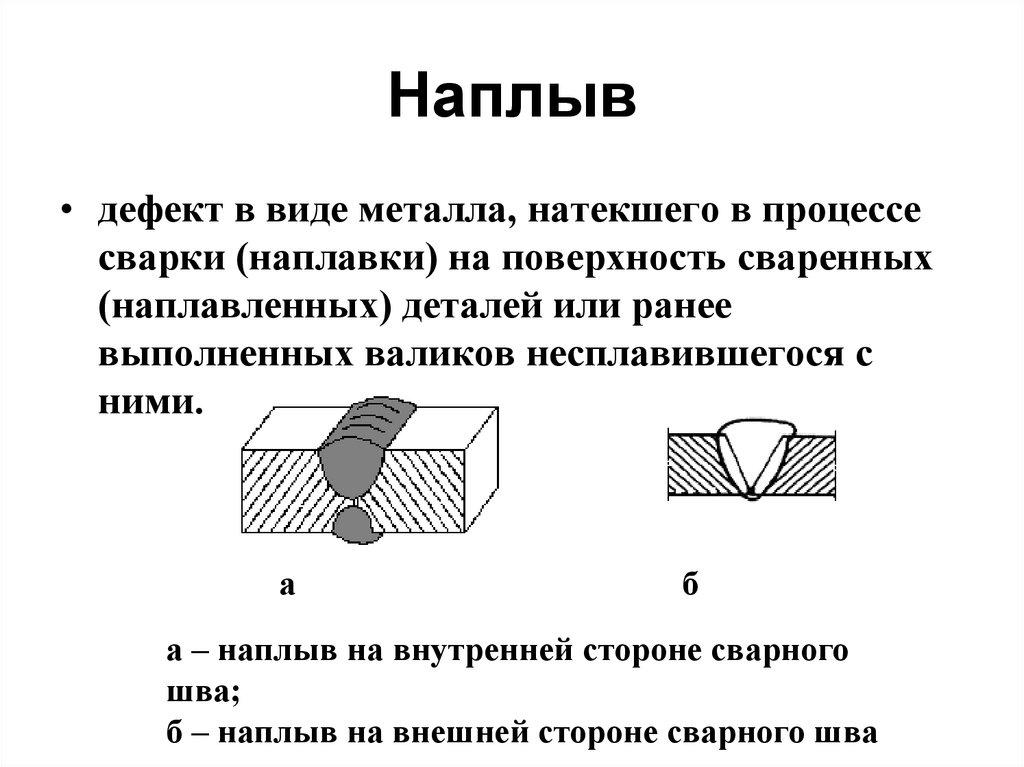 Поначалу это было очень захватывающе, у меня не было опыта работы на полную ставку, не говоря уже о работе в зарубежной компании.
Поначалу это было очень захватывающе, у меня не было опыта работы на полную ставку, не говоря уже о работе в зарубежной компании.
Оглядываясь назад, я считаю, что чувство нервозности и беспокойства оправдано, особенно для недавнего выпускника. Когда я присоединился к Influx, я узнал много отличных вещей; все здесь действительно благосклонны и всегда готовы помочь вам учиться. Все мои заботы постепенно уменьшились после продолжительных двухнедельных тренировок.
Другие вещи, которые действительно впечатлили меня во время моих учебных занятий:
- Несмотря на совмещение работы и учебных занятий, все мои старшие работодатели, которые обучали меня, смогли предложить такие потрясающие уроки и блестяще поддерживать свою работу.
- Материалы, предоставленные командой, были исчерпывающими; Я мог просто обратиться к руководствам и обучающим видео в любое время, когда забыл, как что-то делать.
- Они всегда были (и остаются!) всегда в Slack, если у нас есть какие-либо вопросы, и они БЫСТРО отвечают.

- Они умеют давать честные отзывы, что очень важно, когда мы стремимся к самосовершенствованию.
Мне кажется, что хотя я и начал свою работу, не зная, что делаю, я смог быстро адаптироваться и осознать ответственность благодаря поддержке всей моей команды.
Шли месяцы, и я часто оценивал себя как в личном, так и в профессиональном плане. Во время моей первой оценки эффективности мой бывший менеджер подчеркнул, что у меня была склонность чрезмерно критиковать себя. Она предложила мне статьи о том, как справиться с этим, и убедила меня любить себя больше, поскольку я гораздо ценнее, чем я думала.
Ранее в этом году она призвала меня сделать шаг вперед и присоединиться к программе развития руководителей групп клиентов, отметив, что у меня есть для этого харизма. Я был в восторге от того, что она увидела во мне потенциал. Я сразу же принял предложение и записался, попутно заведя новых друзей и, что еще лучше, получив СТОЛЬКО НОВЫХ знаний!
В то же время я вспомнил, что команда HR открывает внутреннюю возможность в качестве рекрутера, что меня еще больше взволновало! Мне не терпелось узнать больше об отделе кадров, потому что мой опыт работы в колледже научил меня взаимодействовать с людьми и слушать их истории.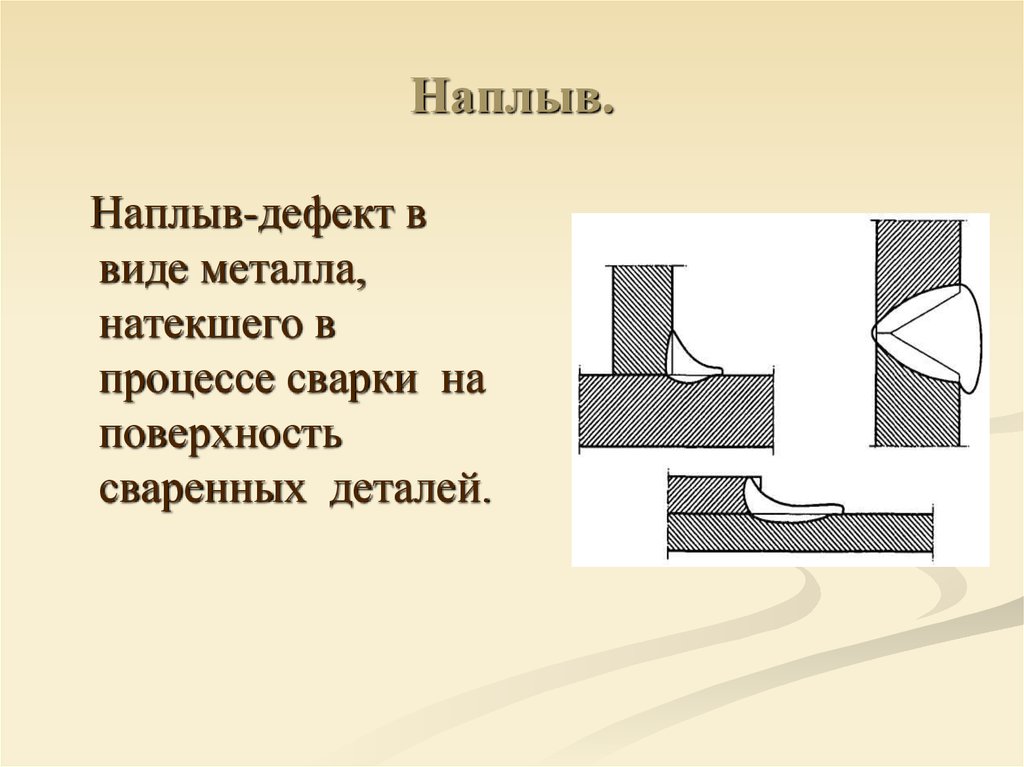 Мысль о необходимости учиться еще более профессионально вызывает у меня дрожь!
Мысль о необходимости учиться еще более профессионально вызывает у меня дрожь!
Я помню, как нервничала, когда Файруз, одна из наших специалистов по кадрам, брала у меня интервью на эту должность; возможно, главной причиной был страх потерпеть неудачу и потерять свой шанс. Но, поразительно, через неделю я получил известие, которое заставило меня плакать от счастья. Меня выбрали HR-рекрутером. Какая замечательная новость!
Обучение началось в июне, и каждый день я многому учился у отдела кадров. Я обнаружил множество свежих задач, уроков и, самое главное, отзывов! Мой разум отключился в первый же день, когда я начал симуляцию собеседования, пот по всему телу, и это даже не настоящий кандидат! Конечно, это не конец света, потому что я получил всю обратную связь, необходимую для роста. Я понятия не имел, что получение обратной связи может быть таким увлекательным; теперь я постоянно благодарю всех за то, что предоставили мне один.
Я начал свой путь в сфере управления персоналом в начале июля, и теперь я чувствую, что каждый день влюбляюсь в свою работу; невероятно думать, что эта компания никогда не перестает предлагать мне возможности для совершенствования и, конечно же, отличную команду, с которой можно посмеяться.




 Если длительность перехода по умолчанию не совместима с мультимедийными ресурсами в смежных клипах фильма, вместо него применяется максимально возможное значение.
Если длительность перехода по умолчанию не совместима с мультимедийными ресурсами в смежных клипах фильма, вместо него применяется максимально возможное значение. Быстрая смена одного клипа другим без эффектов.
Быстрая смена одного клипа другим без эффектов.